Photoshopで作る、にじみハンコのリアルエフェクト
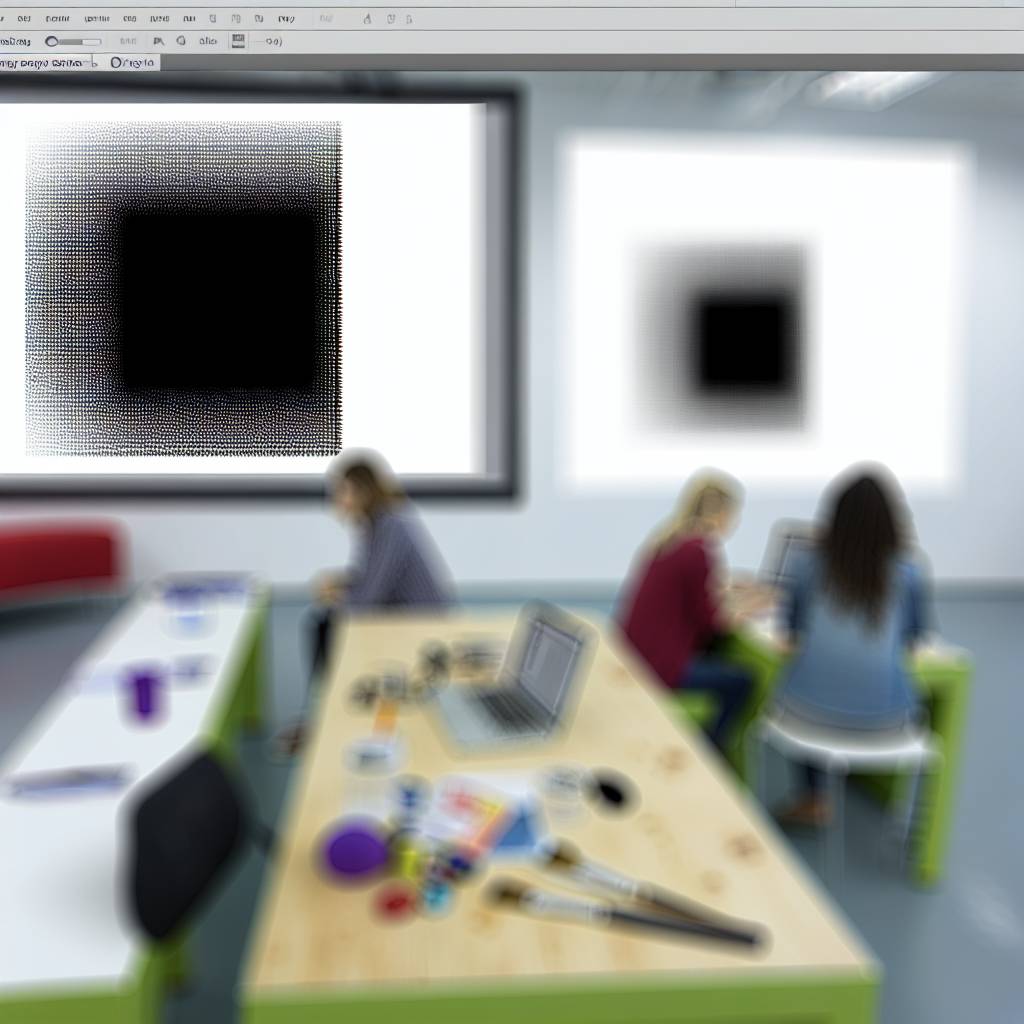
Photoshopは、デジタルアートやデザインの分野で広く使用されているツールです。その豊富な機能を駆使すれば、さまざまなエフェクトを簡単に実現できます。今回は、Photoshopを使ってにじみハンコのようなリアルなエフェクトを作成する方法をご紹介します。このエフェクトは、デジタルデザインに手作り感を加えたい方にぴったりです。
ステップ1: 新しいキャンバスを開く
まず、Photoshopを起動し、新しいキャンバスを作成します。キャンバスのサイズは、デザインの用途に合わせて設定してください。例えば、ウェブ用なら72dpi、印刷用なら300dpiが一般的です。
ステップ2: ハンコの形を作成
次に、ハンコの基本的な形を作成します。楕円形ツールや長方形ツールを使用して、ハンコのシンプルな形を描きます。この際に、シェイプの輪郭線を少し不規則にすることで、手作り感を強調できます。
ステップ3: テクスチャを追加
ハンコの形を作成したら、次はテクスチャを追加します。Photoshopのフィルターギャラリーを使用して、キャンバスに紙や布のような質感を加えます。「テクスチャライザー」フィルターを使うと良いでしょう。
ステップ4: にじみエフェクトを適用
いよいよにじみエフェクトを適用します。レイヤーを選択し、「ぼかし(ガウス)」フィルターを使用して、輪郭をぼかします。次に、「レイヤーマスク」を使い、ブラシツールで部分的ににじませたい箇所を調整します。ブラシの不透明度を低く設定すると、より自然なにじみが表現できます。
ステップ5: カラー調整
ハンコの色を調整して、さらにリアルさを増します。「色相・彩度」や「レベル補正」を使用して、好みの色合いに仕上げてください。古びたインクのような色にすると、アンティークな印象が加わります。
ステップ6: 最終調整
最後に、細部を見直して完成です。にじみ具合や色合いを微調整し、全体のバランスを整えます。必要に応じて、テクスチャを重ねてさらにディテールを加えると良いでしょう。
これで、Photoshopを使ったにじみハンコのリアルエフェクトが完成しました。このテクニックをマスターすれば、さまざまなプロジェクトで手作り感のあるデザインを簡単に取り入れることができます。デジタルでありながら、アナログの温かみを感じさせる作品をぜひ楽しんでください。